Sangat mudah untuk mengobrol dengan rekan satu tim Anda tentang item individual dalam daftar. Area percakapan dilampirkan ke item daftar, sehingga semua detail item ada di sana, bersama dengan riwayat percakapan lengkap.
Pesan muncul di halaman Postingan saluran sehingga anggota tim dapat mengikuti percakapan dan bergabung dengan mudah.
Catatan: Fitur ini saat ini tidak tersedia di perangkat seluler.
Di artikel ini
Memulai percakapan tentang item Daftar
Memulai percakapan tentang item Daftar
-
Masuk ke daftar yang berisi item untuk didiskusikan.
-
Pilih item dan pilih Edit

-
Di kartu item, pilih Percakapan

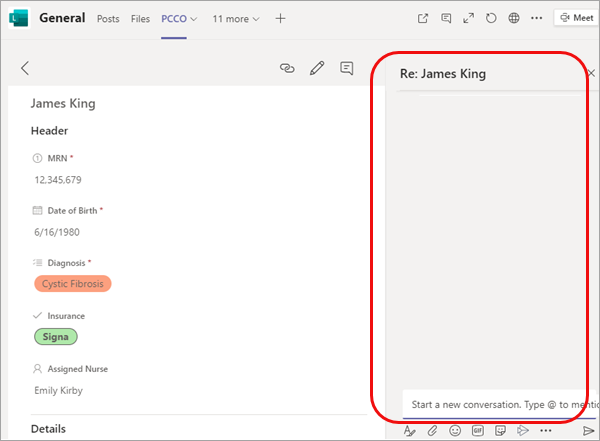
-
Ketik pesan Anda di bagian bawah area percakapan.
Catatan: Semua opsi pemformatan dan lampiran standar tersedia; untuk detailnya, lihat Memformat pesan di Teams.
-
Setelah selesai, pilih Kirim

Selain muncul di area percakapan, pesan Anda juga ditampilkan sebagai postingan.
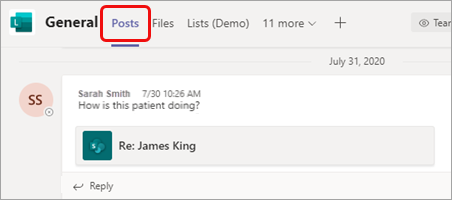
Bergabung dalam percakapan tentang item Daftar
Anda memiliki opsi untuk bergabung dalam percakapan langsung dari postingan, atau di area percakapan di samping item daftar. Opsi kedua memungkinkan Anda menampilkan detail dan riwayat percakapan sebelum menambahkan pemikiran Anda.
Untuk bergabung dari postingan
-
Dengan cara yang sama Anda akan merespons postingan lain, cukup pilih Balas, ketik pesan Anda, dan tekan Enter.
Anda juga dapat menggunakan salah satu ikon reaksi yang tersedia atau menambahkan lampiran.
Untuk bergabung dari item daftar
-
Dalam postingan, pilih nama item daftar.
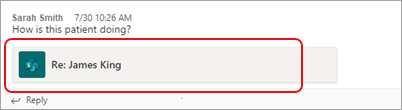
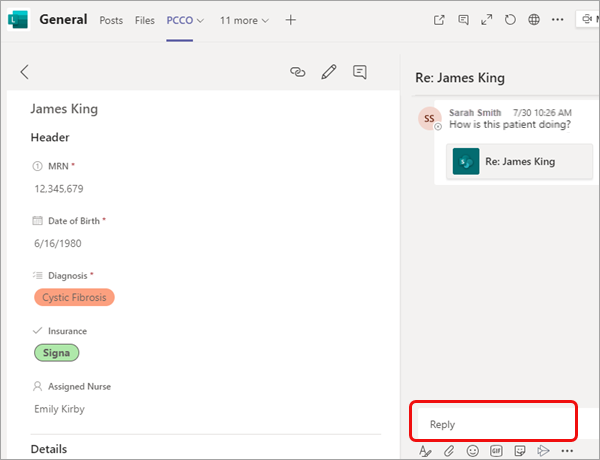
-
Masukkan pesan Anda dalam kotak Balas dan pilih Kirim












